Windows 11でアプリを自動起動させる設定は便利ですが、むやみに設定するとPCの起動が遅くなることも…。
そこでこの記事では、Windows 11での自動起動設定について、その種類や設定方法を詳しく解説します。
設定を最適化することで、PCのパフォーマンスを向上させ、より快適なWindows 11体験を実現しましょう。

どのアプリを自動起動させるか、いつも迷ってしまう…

自動起動するアプリは、使用頻度と重要度を考慮して厳選しましょう。
この記事でわかること
- タスクマネージャーの使い方
- スタートアップフォルダ活用法
- タスクスケジューラ設定
- 自動起動のメリット・デメリット
Windows 11 起動時自動立ち上げ設定ガイド
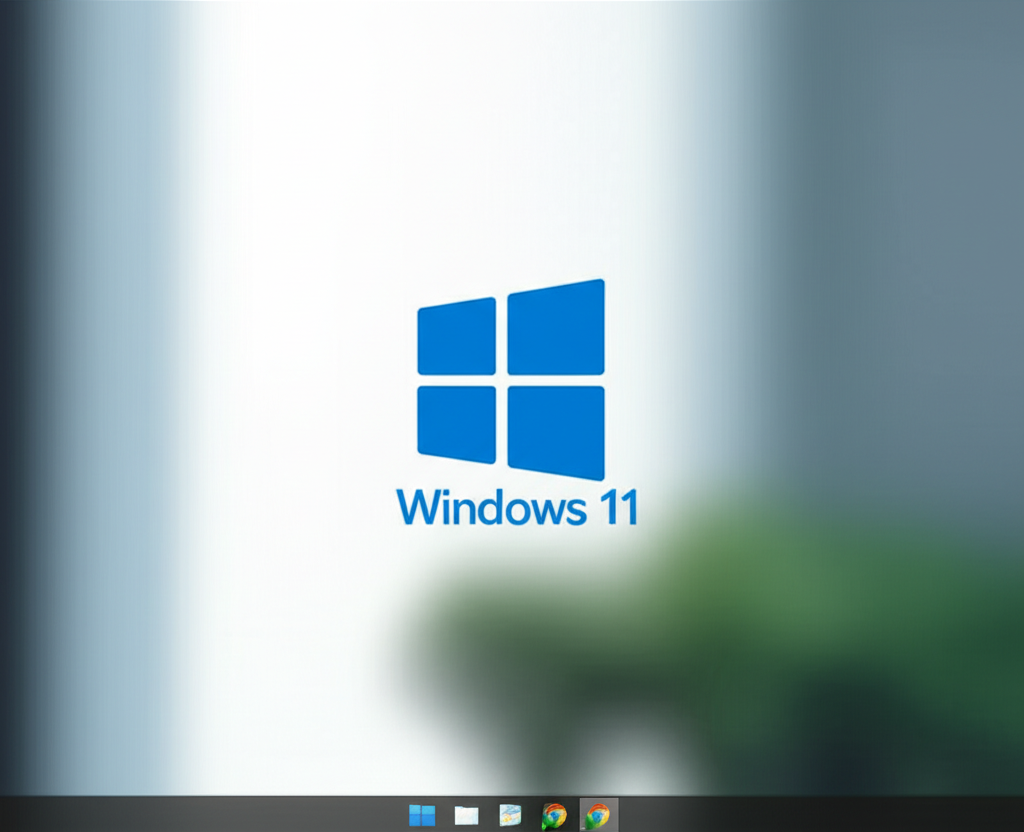
Windows 11で特定のアプリケーションを自動的に起動させる設定は、日々のPC利用を快適にするための重要な手段です。
しかし、不必要な自動起動設定は、起動時間の遅延やシステムリソースの圧迫につながる可能性があります。
そこで、自動起動設定の種類と特徴を理解し、ご自身の利用状況に合わせて適切に設定・管理することが重要です。
ここでは、Windows 11における自動起動設定の種類と特徴、そしてそれぞれの設定方法について詳しく解説します。
自動起動の設定方法を理解することで、PCのパフォーマンスを最適化し、より快適なWindows 11体験を実現できるでしょう。
起動をスムーズにする方法
Windows 11の起動時間を短縮し、スムーズなPC利用を実現するためには、自動起動プログラムの最適化が不可欠です。
多くのアプリケーションは、インストール時に自動起動設定を有効にするため、ユーザーが意識しないうちに多数のプログラムが起動時に実行されている場合があります。
これが、PCの起動遅延の主な原因となります。
自動起動プログラムを最適化することで、PCの起動時間を大幅に短縮できるだけでなく、システムリソースの消費を抑え、全体的なパフォーマンス向上にもつながります。

どのアプリを自動起動させるか、いつも迷ってしまう…

自動起動するアプリは、使用頻度と重要度を考慮して厳選しましょう。
Windows 11の起動をスムーズにするには、タスクマネージャーを利用して不要なスタートアップアプリを無効にすることが効果的です。
これにより、PC起動時の負荷を軽減し、より迅速な起動を実現できます。
自動起動設定の種類と特徴
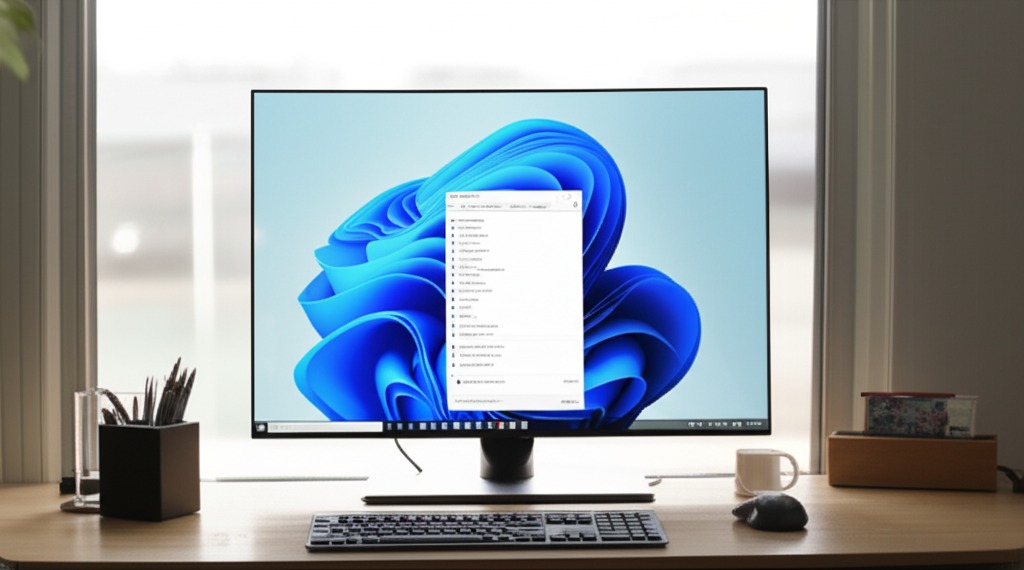
Windows 11でアプリを自動起動させる方法はいくつか存在し、それぞれの方法でPC起動時の快適さが大きく変わるでしょう。
ユーザーは自身のスキルやPC環境に合わせて、最適な方法を選択することが重要です。
それぞれの設定方法を理解することで、Windows 11をより便利に活用できます。
ここでは、タスクマネージャー、スタートアップフォルダ、タスクスケジューラの3つの方法を取り上げます。
これらの設定方法をマスターすることで、PCの起動をさらに最適化し、日々の作業効率を向上させられます。
タスクマネージャー利用
タスクマネージャーは、PCで実行中のプロセスを監視・管理するためのツールですが、スタートアップアプリの有効・無効を切り替える機能も備えています。
簡単な操作で自動起動の設定を変更できるため、初心者にもおすすめです。
不要なアプリの自動起動を停止することで、PCの起動時間を短縮できます。

タスクマネージャーで自動起動を有効にできないアプリがあるのはなぜ?

タスクマネージャーに表示されないアプリは、別の方法で自動起動設定されている可能性があります。
タスクマネージャーを利用するメリットは、GUI(グラフィカルユーザーインターフェース)を通じて直感的に操作できる点です。
一方、詳細な設定はできず、高度なカスタマイズを求めるユーザーには不向きかもしれません。
スタートアップフォルダ活用
スタートアップフォルダは、PC起動時に自動的に実行されるアプリのショートカットを格納する特別なフォルダです。
エクスプローラーから簡単にアクセスできるため、手軽に自動起動の設定を追加・変更できます。
特定のアプリを確実に自動起動させたい場合に有効です。

スタートアップフォルダにアプリのショートカットを追加しても、自動起動しない場合はどうすればいい?

ショートカットのリンク先が正しいか、スタートアップフォルダの場所が間違っていないかを確認してください。
スタートアップフォルダを活用することで、特定のアプリをピンポイントで自動起動できます。
ただし、フォルダ内に多数のショートカットを配置すると、PCの起動が遅くなる可能性があります。
タスクスケジューラ詳細設定
タスクスケジューラは、特定の条件(日時、イベントなど)に基づいてタスクを自動実行できる、Windowsの高度な管理ツールです。
アプリの自動起動だけでなく、さまざまな処理を自動化できます。
より柔軟な自動起動設定を行いたい中級・上級者向けの機能と言えます。

タスクスケジューラで設定したタスクが正常に実行されない場合、どうすればいい?

タスクのトリガー条件や実行ユーザー、アクセス権などを確認し、設定に誤りがないか確認してください。
タスクスケジューラを利用することで、特定の時間やイベントをトリガーにしてアプリを自動起動できます。
ただし、設定項目が多岐にわたるため、ある程度の知識と理解が必要です。
アプリ自動起動のメリット・デメリット

アプリの自動起動は、PC起動後の作業効率を向上させる便利な機能です。
しかし、過剰な自動起動設定は、起動時間の遅延やセキュリティリスクの増大を招く可能性があります。
そのため、メリットとデメリットを正しく理解し、適切な管理を行うことが重要になります。
ここでは、アプリ自動起動がもたらすメリットとデメリットを解説します。
自動起動を有効活用しつつ、リスクを最小限に抑えるための知識を深めていきましょう。
起動時間への影響
アプリを自動起動する際に考慮すべき点として、起動時間への影響が挙げられます。
起動時に多くのアプリが同時に立ち上がると、システムの処理能力が圧迫され、PC全体の動作が遅くなることがあります。
しかし、必要なアプリを自動起動することで、PC起動後すぐに作業に取り掛かれるというメリットも存在します。
ここでは、自動起動が起動時間に与える影響について深掘りしていきます。

自動起動アプリをたくさん設定すると、PCの起動が遅くなるって本当?

自動起動アプリの数と種類によっては、起動時間が長くなる可能性があります。
セキュリティリスク対策
アプリの自動起動は、セキュリティリスクを高める可能性も考慮しなければなりません。
特に、信頼性の低いアプリや古いバージョンのアプリを自動起動設定にしている場合、セキュリティ上の脆弱性を悪用されるリスクがあります。
ここでは、自動起動設定におけるセキュリティリスクについて詳しく解説し、具体的な対策方法を紹介します。
セキュリティリスクを理解し、安全なPC環境を構築しましょう。

セキュリティソフトも自動起動させておいた方が安全?

セキュリティソフトは自動起動させておくことをおすすめします。
管理の重要性
アプリの自動起動設定は、定期的な見直しと管理が不可欠です。
インストールした覚えのないアプリが自動起動設定されていたり、不要になったアプリが起動し続けていたりする場合があります。
ここでは、自動起動設定の管理方法について解説します。
不要な自動起動を停止する方法や、自動起動アプリの優先順位を設定する方法などを学び、PCを最適な状態に保ちましょう。
おすすめ自動起動設定と解除方法

Windows 11でアプリを自動起動させる設定は、作業効率を高めるために有効ですが、不要なアプリの自動起動はPCのパフォーマンス低下につながる可能性があります。
そのため、自動起動させるアプリを厳選し、PCの負荷を最小限に抑えることが重要です。
ここでは、自動起動アプリの優先順位付けの考え方、不要な自動起動の解除手順、そして定期的な見直しのすすめについて解説します。
これらの情報を参考に、ご自身のPC環境に合わせた最適な自動起動設定を見つけてみましょう。
優先順位付けの考え方
自動起動させるアプリを決定する際には、利用頻度や重要度を考慮し、優先順位をつけることが重要です。
毎日使うアプリや、PC起動後すぐに使用するアプリは優先的に自動起動させるべきでしょう。
例えば、メールソフトやチャットツールなど、業務に不可欠なアプリは自動起動設定をすることで、すぐに作業に取り掛かれます。
しかし、利用頻度の低いアプリや、バックグラウンドで動作させる必要のないアプリは、自動起動を避けるのが賢明です。

どのアプリを自動起動させるべきか悩んでいます…

利用頻度と重要度で判断し、PCの負荷を考慮して厳選しましょう。
不要な自動起動解除手順
不要なアプリの自動起動を解除することで、PCの起動時間を短縮し、パフォーマンスを向上させることが期待できます。
Windows 11では、タスクマネージャーや設定アプリから簡単に自動起動設定を変更できます。
タスクマネージャーを開き、「スタートアップ」タブを選択すると、自動起動アプリの一覧が表示されます。
ここで、不要なアプリを選択し、「無効にする」をクリックすれば、自動起動を解除できます。
また、設定アプリの「アプリ」→「スタートアップ」からも同様の設定が可能です。

自動起動を解除しても、また自動で起動してしまうアプリがあります…

アプリ自体の設定で自動起動が有効になっている場合があるので、アプリの設定も確認しましょう。
定期的な見直しのすすめ
PCにインストールされているアプリは常に変化するため、自動起動設定も定期的に見直すことが推奨されます。
新しいアプリをインストールした際や、しばらく使っていないアプリがある場合は、自動起動設定を確認し、必要に応じて解除しましょう。
定期的な見直しを行うことで、常に最適な自動起動設定を維持し、PCのパフォーマンスを最大限に引き出すことができます。
特に、PCの起動時間が遅くなったと感じた場合は、自動起動アプリの見直しを行うことをおすすめします。

自動起動設定の見直しって、具体的に何をすれば良いのでしょうか?

不要なアプリの自動起動を解除したり、起動順序を調整したりすることで、PCの起動時間を短縮できます。
よくある質問(FAQ)
- Windows 11で自動起動を完全に停止させるにはどうすればいいですか?
-
タスクマネージャーの「スタートアップ」タブで、すべてのアプリを無効に設定します。
- スタートアップフォルダにショートカットを追加しても自動起動しない場合、何を確認すればいいですか?
-
ショートカットのリンク先が正しいか、ショートカットがスタートアップフォルダの正しい場所にあるか確認します。
- タスクスケジューラで設定したタスクが実行されない場合、どうすればいいですか?
-
タスクのトリガー条件、実行ユーザー、アクセス権が正しく設定されているかを確認します。
- 自動起動アプリをたくさん設定すると、PCの起動が遅くなるのはなぜですか?
-
起動時に多数のアプリが同時に起動することで、システムの処理能力が圧迫されるためです。
- セキュリティソフトも自動起動させた方が安全ですか?
-
はい、セキュリティソフトは自動起動させておくことをおすすめします。
- 自動起動設定の見直しでは具体的に何をすればいいですか?
-
不要なアプリの自動起動を解除したり、自動起動するアプリの順序を調整したりします。
まとめ
Windows 11でアプリを自動起動させる設定は、PCの利用を快適にする一方で、設定によってはPCの起動が遅くなる可能性があります。
この記事では、自動起動設定の種類と特徴、そして設定方法について解説しました。
- タスクマネージャーを使った簡単な設定変更
- スタートアップフォルダでの特定のアプリの自動起動
- タスクスケジューラによる詳細な設定
これらの設定方法を理解することで、PCのパフォーマンスを最適化し、より快適なWindows 11体験を実現できるでしょう。
この記事を参考に、自動起動設定を見直して、Windows 11をさらに快適に活用してみてください。
